win7系统怎么把窗口背景变成绿色|win7系统把窗口背景变成绿色的方法
发布时间:2018-06-08 16:57:52 浏览数: 小编:fan
一般情况下,win7系统窗口背景颜色都是设置好的,听很多用户说把电脑窗口背景颜色改为绿色,可以缓解视觉疲劳,保护眼睛。那么win7系统如何把窗口背景变成绿色呢?其实方法很简单,接下来系统族教程小族和大家一起分享win7系统把窗口背景变成绿色的方法,感兴趣的用户可以参考往下看。
推荐:系统之家win7系统下载
具体方法如下:
1、首先介绍一款非常实用的小工具,是360安全卫士附带的,假如您电脑上安装有360卫士就非常方便了,如果不喜欢360的,请飘过直接无视哈,首先打开360卫士;
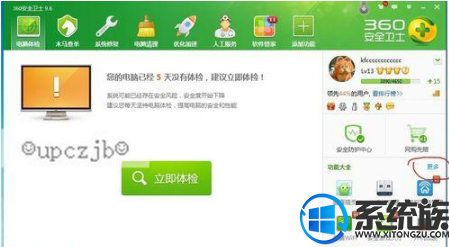
2、点击右侧功能大全 旁边的 更多,在未添加功能中找到健康精灵,点击添加;
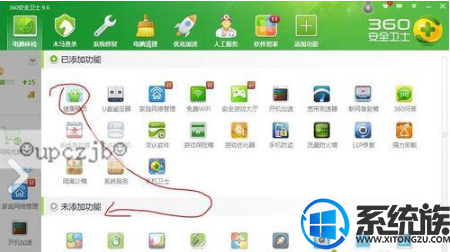
3、添加完毕后,电脑桌面右下角出现图示图标,在图标上单击出现四个按钮;

4、点击左边的健康护士按钮,在弹出的界面中,单击开启保护色,然后单击右上角的关闭按钮就可以了;
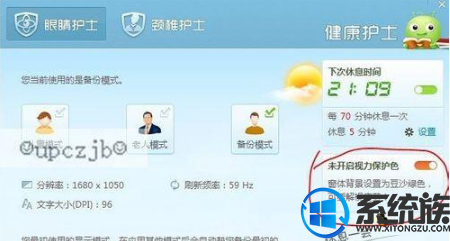
5、包括常用的office软件在内的背景颜色都变成了护眼的绿色;

6、如果不想用这个小工具的话,可以直接修改电脑设置,在桌面点右键,选择个性化,点击窗口颜色,高级外观设置,项目选择窗口,颜色,现在其他,更改参数,色调85,饱和度123,亮度205,点击确定就好了。
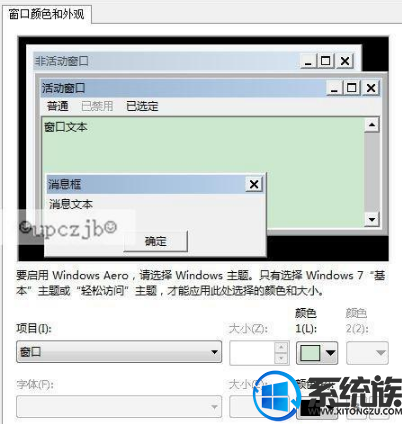
只要按照上述教程设置就可使,win7系统轻松把窗口背景变成绿色了,是不是很简单呢?系统族让系统变得更简单!
推荐:系统之家win7系统下载
具体方法如下:
1、首先介绍一款非常实用的小工具,是360安全卫士附带的,假如您电脑上安装有360卫士就非常方便了,如果不喜欢360的,请飘过直接无视哈,首先打开360卫士;
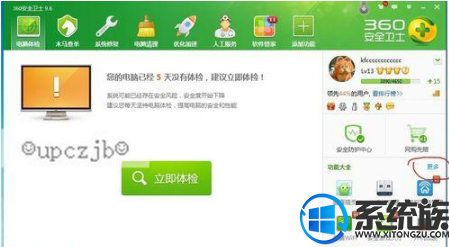
2、点击右侧功能大全 旁边的 更多,在未添加功能中找到健康精灵,点击添加;
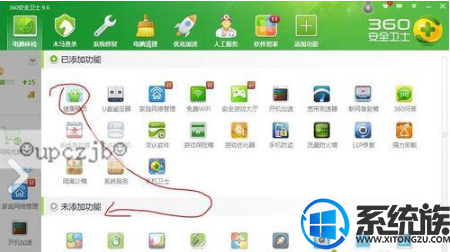
3、添加完毕后,电脑桌面右下角出现图示图标,在图标上单击出现四个按钮;

4、点击左边的健康护士按钮,在弹出的界面中,单击开启保护色,然后单击右上角的关闭按钮就可以了;
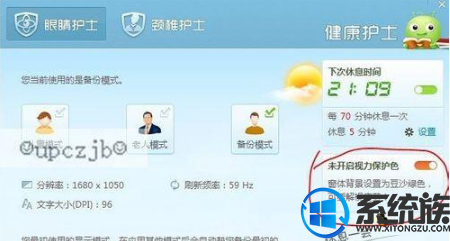
5、包括常用的office软件在内的背景颜色都变成了护眼的绿色;

6、如果不想用这个小工具的话,可以直接修改电脑设置,在桌面点右键,选择个性化,点击窗口颜色,高级外观设置,项目选择窗口,颜色,现在其他,更改参数,色调85,饱和度123,亮度205,点击确定就好了。
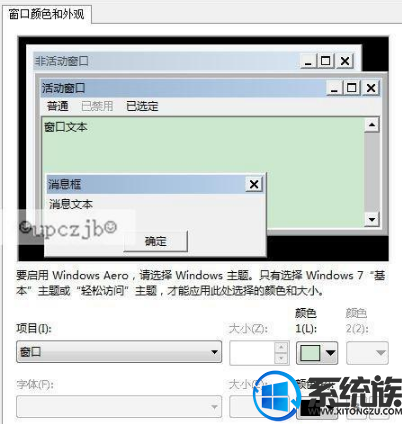
只要按照上述教程设置就可使,win7系统轻松把窗口背景变成绿色了,是不是很简单呢?系统族让系统变得更简单!


















